PS技巧制图教程之发光字
发光字(一)

图1 最终效果
1.开启一新档 。
2.使用文字屏蔽工具输入文字,并填入文字的色彩。
3.使用(Select)-(Save Selection),后按Del。

图2 保存设置
3.在Channel下新增Channel 5。
4.使用(Select)-(Load Selection)叫出Channel 4。

图3 载入设置
5.使用(Select)-(Feather),将Feather Radius设为10。 6.使用(Select)-(Save Selection)将之存回Channel 5。 7.回到RGB Channel下,使用(Select)-(Load Selection)先叫出Channel 5,再叫出Channel 4,而Operation需选为Subtract from Selection。 8.使用(Edit)-(Fill)填入光芒色。 9.使用魔术棒选取文字本体并填入颜色即可。发光字(二)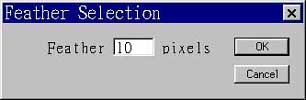
图4 羽化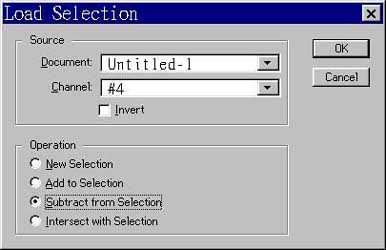
图5 载入
- 上一篇: 关于photoshop滤镜的漫谈
- 下一篇: Photoshop制作海洋波纹背景
-= 资 源 教 程 =-
文 章 搜 索
